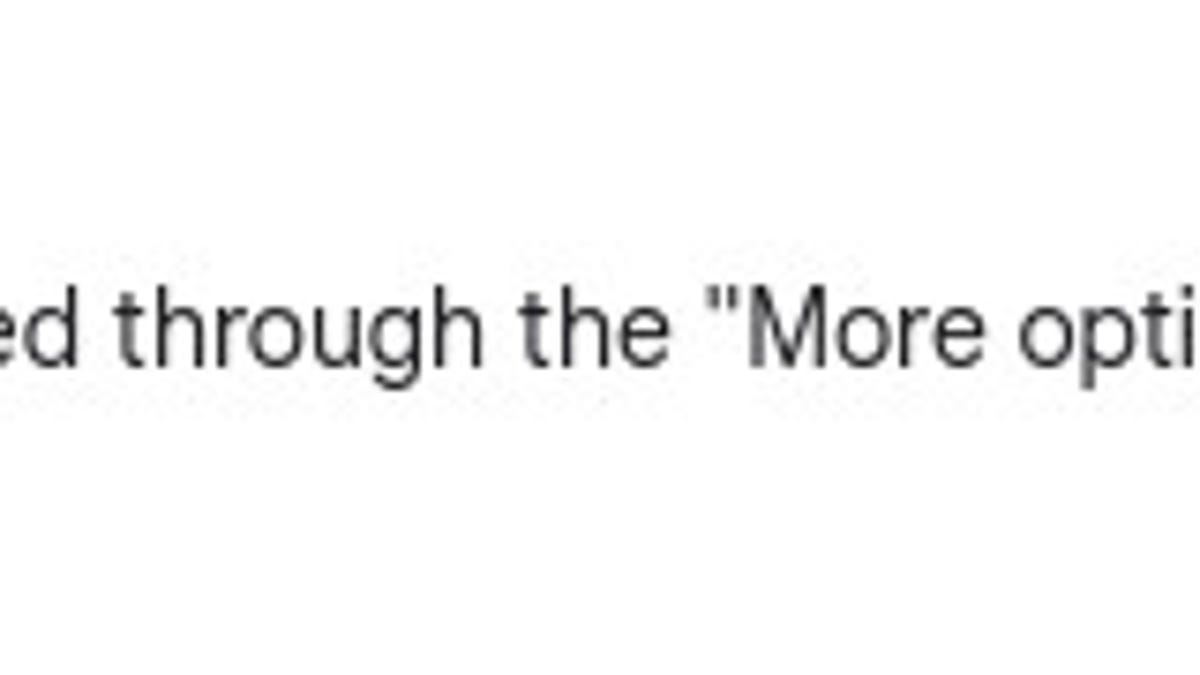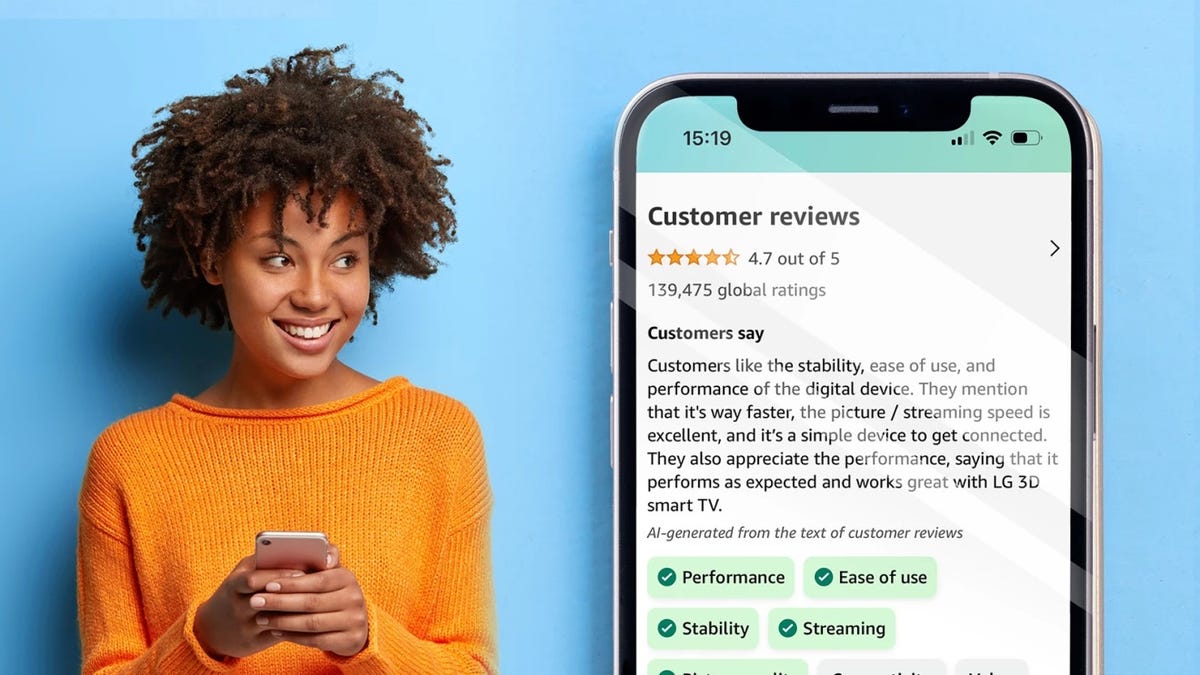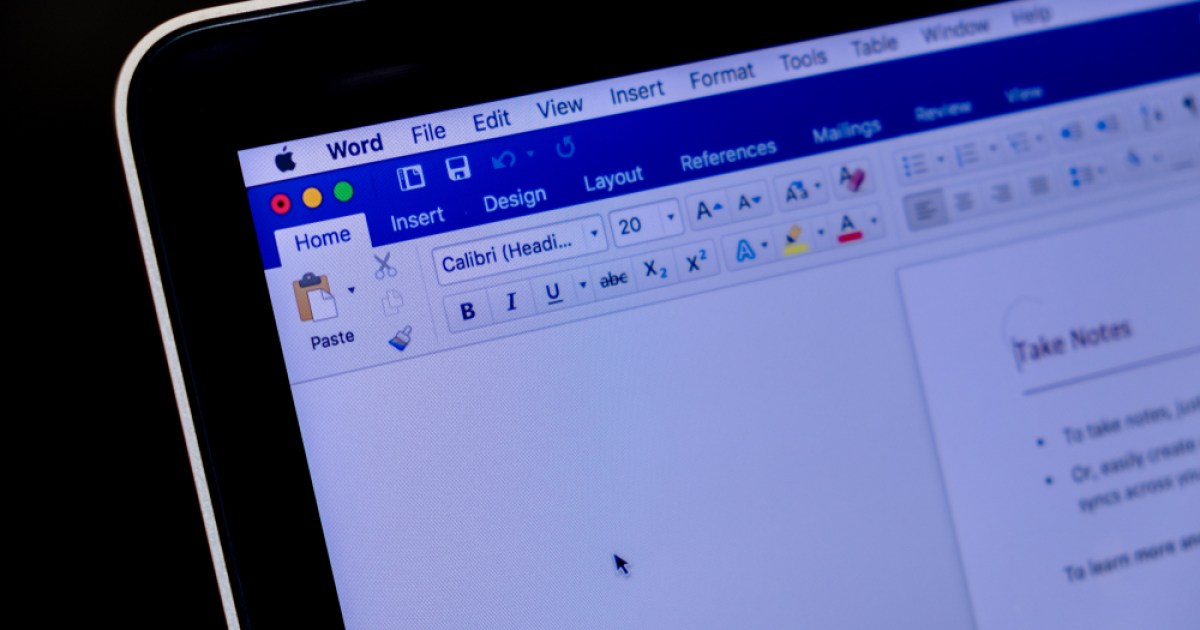Como restaurar contatos excluídos ou perdidos no seu iPhone | ENBLE
Como restaurar contatos perdidos no iPhone | ENBLE
Seus contatos do iPhone são uma ferramenta vital para gerenciar a comunicação e manter os contatos organizados. Com alguns toques, você pode facilmente ligar, enviar e-mails ou mensagens para amigos e familiares sem precisar lembrar de suas informações de contato. Você pode personalizar a lista de acordo com suas necessidades, facilitando a conexão com aqueles que mais importam. O recurso de contatos do iPhone é um recurso inestimável para manter-se no topo do seu jogo de comunicação, seja para uso pessoal ou profissional.
Mas o que acontece se um contato, ou vários contatos, forem excluídos acidentalmente ou perdidos durante o processo de sincronização, ou ao restaurar a partir de um backup? Embora isso possa ser assustador, é facilmente corrigido se você souber como recuperar contatos perdidos em um iPhone, como o iPhone 14 Pro, e o iCloud facilita isso. Veja como restaurar contatos em um iPhone a partir do iCloud usando o iOS.
Para evitar a perda de seus dados e contatos, confira nosso guia sobre como fazer backup de um iPhone e como usar o iCloud.

Como recuperar contatos usando o iCloud no seu iPhone
Se você perdeu ou excluiu um contato por engano, não entre em pânico. Os contatos são configurados para sincronizar com o iCloud por padrão. Você pode ir para Configurações e desativá-los e ativá-los novamente para sincronizar com seu iPhone.
Passo 1: Vá para Configurações > [seu nome] > iCloud.
- Lionel Messi Como assistir, transmitir Philadelphia Union vs. Inter...
- Melhores laptops para a faculdade em 2023
- Como Avaliar o Encaixe Cultural Durante o Recrutamento
Passo 2: Desative os Contatos e selecione Manter no Meu iPhone.
Passo 3: Ative os Contatos e selecione Mesclar. Aguarde um pouco e você deverá ver os contatos excluídos de volta no seu iPhone.
Como recuperar contatos usando o iCloud.com
Este é outro método confiável para recuperar informações de contato perdidas – assim como outras coisas, como Lembretes e Eventos do Calendário – e vem diretamente da Apple. Tudo o que você precisa é de um computador, seu ID Apple e senha, e um pouco de tempo.
Passo 1: Acesse o iCloud.com e use seu ID Apple e senha para fazer login.
Passo 2: Quando você estiver logado, vá para baixo e selecione o botão Recuperação de Dados.
Passo 3: Desça até Restaurar Contatos.
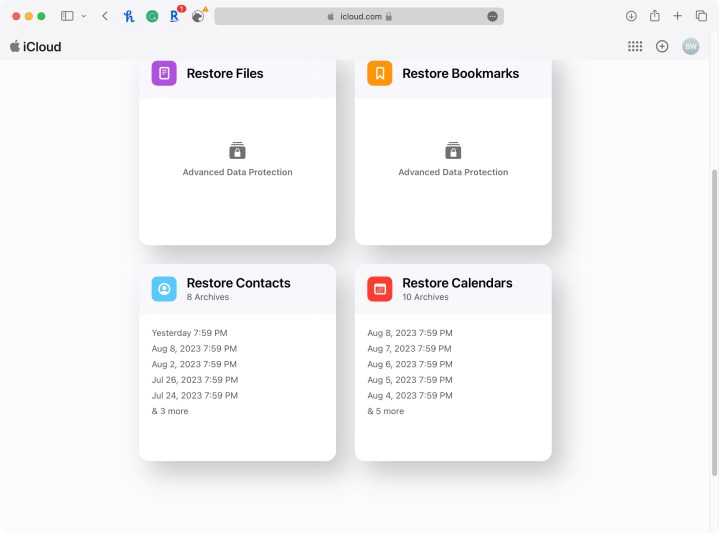
Passo 4: Você encontrará uma lista de arquivos de backup que você criou no passado. Usando suas datas, localize um arquivo que deve conter sua lista completa de contatos e clique em Restaurar.
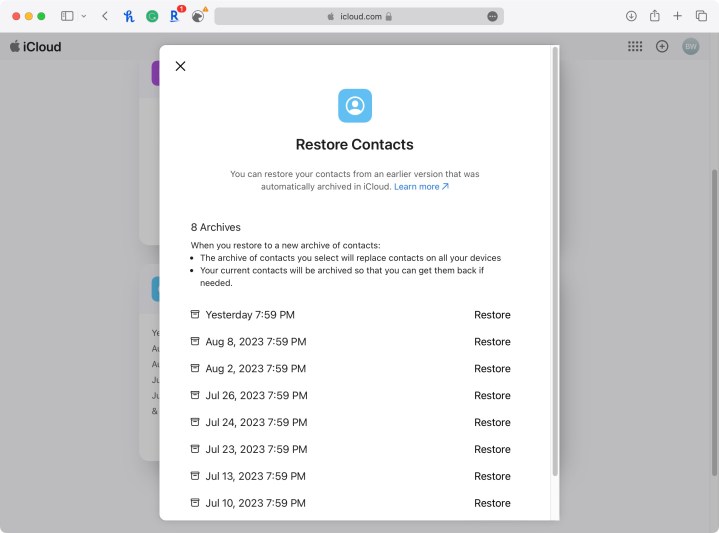
Passo 5: Clique em Restaurar novamente para confirmar e iniciar a restauração. Depois, você receberá um e-mail no endereço vinculado ao seu ID Apple.
E os novos contatos?
Essas etapas atualizarão e substituirão todos os seus contatos em qualquer iPhone, incluindo o iPhone 14, em vez de apenas adicionar os que estão faltando. Portanto, supondo que você tenha adicionado novos contatos desde o último backup, você perderá esses novos contatos. A boa notícia é que o iPhone fará automaticamente o backup de seus novos contatos antes de concluir essa restauração, para que você possa recuperá-los posteriormente.
Você pode recuperar seus novos contatos seguindo os três primeiros passos acima. Quando fizer isso, certifique-se de selecionar o arquivo de backup feito no mesmo dia em que você restaurou seu telefone. É claro que, se você restaurar acidentalmente com o arquivo de backup errado, não se preocupe. Você pode usar o mesmo processo se acidentalmente selecionar um arquivo de backup incorreto para restaurar seus contatos.